[Tutorial] Crea tu cuenta para acceder a la Store americana y japonesa
Página 1 de 1.
![[Tutorial] Crea tu cuenta para acceder a la Store americana y japonesa Empty](https://2img.net/i/empty.gif) [Tutorial] Crea tu cuenta para acceder a la Store americana y japonesa
[Tutorial] Crea tu cuenta para acceder a la Store americana y japonesa
![[Tutorial] Crea tu cuenta para acceder a la Store americana y japonesa Thump_6945277portada](http://s3.subirimagenes.com:81/imagen/previo/thump_6945277portada.png)
El mercado de videojuegos, y en especial el de consolas, tiende a dividir su actividad en tres principales territorios: Europa, EEUU y Japón/Asia. Estos tres territorios son los más significativos en cuanto a ventas y beneficios, lo que no impide que existan otros como América del Sur.
La PSStore y la PSNetwork también divide su actividad en territorios, creando 3 modelos independientes que no tienen porque ofrecer los mismos contenidos. Esto se debe en parte a que es muy difícil distribuir juegos multiregión y más que los incluyan todos los idiomas, así se realizan
lanzamientos escalados en los que normalmente los europeos salimos poco favorecidos.
Por eso encontramos la situación de que la Store japonesa se actualiza muy frecuentemente, la americana semanalmente pero con más contenido y la europea semanalmente y con un contenido habitualmente menor que el resto. Por ejemplo en la Store japonesa podemos encontrar demos y contenidos de juegos solo lanzados allí, o en la americana podremos descargar o comprar productos que no están en la europea. Por lo tanto, nos puede ser muy útil crear una cuenta en una de estas regiones para poder acceder a más juegos, demos, etc.
Creando una Cuenta en la Store extranjera
En primer lugar crearemos un usuario dentro de nuestra ps3 que nos servirá para asociar la cuenta de PSNetwork que crearemos. Para hacerlo seguiremos estos pasos dentro del XMB de Ps3:
1. Ir a Usuarios → Crear Nuevo Usuario
2. Insertar el Nombre del Usuario y seguir el proceso con las indicaciones del sistema.
3. Accedemos a ese usuario.
Consejo: crea ese usuarios con un nombre en el que se distinga claramente a que Store esta ligado
por ejemplo: UserUSA o UserJAP, etc.
Cuando ya esté listo el usuario y hayamos accedido a esa cuenta, crearemos el registro de PsNetwork. Ten en cuenta que el email (ID) que uses no puede ser el mismo que el que distes para crear tu cuenta habitual. También debes pensar que para registrarse en la Store japonesa, deberás suponer lo que pone ya que los caracteres cambian a los de esa región. Aunque pase eso, si has hecho otros registros la posición de los diálogos es más o menos igual o al menos sigue el mismo orden.
![[Tutorial] Crea tu cuenta para acceder a la Store americana y japonesa Thump_6945280cimg04112](http://s3.subirimagenes.com:81/otros/previo/thump_6945280cimg04112.jpg)
Sobre el correo, para registrarse en la store japonesa se debe introducir una dirección de correo electrónico de ese país. Una cuenta de hotmail con dirección japonesa basta. Al crearla se pedirán datos como la dirección campos que pondremos: “Prefectura: akita-ken”, “Código postal:999-9999” “zona horaria Tokyo Japan”. Ahora ya podemos pasar a crear la cuenta. Pasa algo similar con la Store americana, así que usar cuentas de correo hotmail.com o de servicios globales.
NOTA: durante el proceso se usan direcciones y sistemas de localización que pueden afectar a
terceras personas o en si dar información falsa, si decides hacerlo es bajo tu propia
responsabilidad.
Para crear esta cuenta seguiremos los pasos siguientes:
1. Vamos al apartado del XMB PsNetwork
2. Elegimos la opción inscribirse en PsNetwork, en el XMB PsNetwork → Inscribirse en
PsNetwork.
3. Al empezar nos saldrá una pantalla inicial explicándonos las fases. Aquellos que vayan a crear una cuenta en la store japonesa esto les puede servir de guía junto con el registro habitual para poder completar los campos correctamente. Pulsa siguiente para empezar.
![[Tutorial] Crea tu cuenta para acceder a la Store americana y japonesa Thump_6945282cimg04132](http://s3.subirimagenes.com:81/otros/previo/thump_6945282cimg04132.jpg)
4. El primer dialogo estará en castellano y incluirá la selección del país de residencia, los lenguajes disponibles dentro de ese país y tu fecha de nacimiento. El apartado país de residencia es el más importante, ya que determina el territorio de la cuenta. Si eliges EEUU tu cuenta estará ligada a la Store de allí, los mismo pasará si eliges japón. Elijas el país que
elijas se asociará a la Store oficial de ese país y a partir de ese momento el idioma será uno de los disponibles para ese territorio.
![[Tutorial] Crea tu cuenta para acceder a la Store americana y japonesa Thump_6945283cimg04142](http://s3.subirimagenes.com:81/otros/previo/thump_6945283cimg04142.jpg)
5. La siguiente pantalla es un acuerdo de licencia, que se puede aceptar pulsando el icono de más abajo a la derecha.
6. En la siguiente pantalla llegan los primeros campos importantes ya que deberemos introducir la ID (email de la cuenta) y la contraseña. Dependiendo de la Store uno de los campos podrá ser la contraseña o no.
![[Tutorial] Crea tu cuenta para acceder a la Store americana y japonesa Thump_6945284cimg04162](http://s3.subirimagenes.com:81/otros/previo/thump_6945284cimg04162.jpg)
7. En la siguiente pantalla introduce tu nombre tu apellido, y los dos campos siguientes al “tuntun”, abajo marca una de las dos casillas es el sexo.
8. En este dialogo tendremos que poner nuestra dirección. Si es la Store japonesa: en el primer campo rellena 9999999 en el siguiente Akita, Kioto, deja en blanco, Osaka y cuando hayas aceptado en la siguiente pantalla la segunda opción para finalizar el proceso. Si es la store americana rellena “Street adress: northwingh”, “City: Florida”, “State: Florida”, “Postal
Code = 34228”.
9. En la siguiente pantalla debemos configurar el pseudónimo, nick o como prefieras llamarlo de la cuenta que es el nombre que aparecerá a los usuarios. Además de elegir algunos elementos como la imagen, color, etc.
10. Una vez completados todos los diálogos finalizamos.
Si hemos completado todo lo que nos pedía ya tendremos una cuenta en una Store extranjera. Para acceder a ella no tenemos más que entrar en el usuario a la que la hemos ligado e ir al menú PsNetwork y acceder a la Store. Dentro podremos acceder al contenido de esa Store, descargarlo, y una vez instalado estará disponible para el resto de usuarios de la consola.

PaCkAtAk- Moderador

- Cantidad de envíos : 304
Edad : 103
Localización : Barcelona City
Puntos : 200227
Reputación : 1
Fecha de inscripción : 10/03/2008
 Temas similares
Temas similares» [Tutorial] Instalar temas en Playstation 3 mediante USB.
» PES 2012 cuenta con la licencia oficial de la LFP
» [PC] Tutorial rFactor+MOD F1 2011
» [PC] Tutorial jugar al rFactor con Sisaxis.
» PES 2012 cuenta con la licencia oficial de la LFP
» [PC] Tutorial rFactor+MOD F1 2011
» [PC] Tutorial jugar al rFactor con Sisaxis.
Página 1 de 1.
Permisos de este foro:
No puedes responder a temas en este foro.